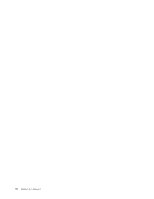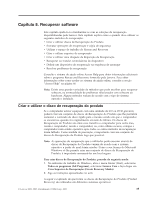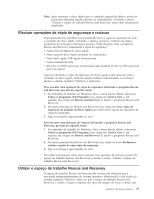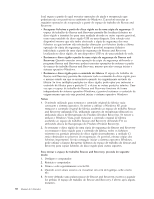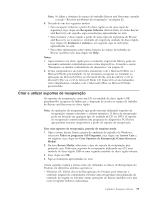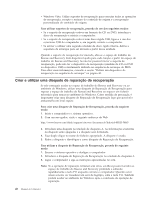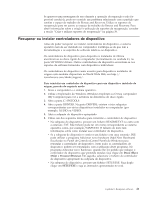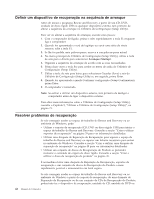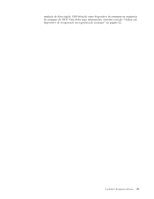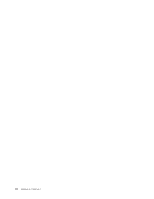Lenovo J205 (Portuguese) User guide - Page 47
Criar, utilizar, suportes, recuperação
 |
View all Lenovo J205 manuals
Add to My Manuals
Save this manual to your list of manuals |
Page 47 highlights
Nota: Se falhar a abertura do espaço de trabalho Rescue and Recovery, consulte a secção "Resolver problemas de recuperação" na página 42. 6. Proceda de um dos seguintes modos: v Para recuperar ficheiros a partir do disco rígido ou de uma cópia de segurança, faça clique em Recuperar ficheiros (Rescue files) no menu Rescue and Recovery; em seguida, siga as instruções apresentadas no ecrã. v Para restaurar o disco rígido a partir de uma cópia de segurança do Rescue and Recovery ou restaurar o conteúdo de origem da unidade de disco rígido, faça clique em Restaurar o sistema e, em seguida, siga as instruções apresentadas no ecrã. v Para obter informações sobre outras funções do espaço de trabalho do Rescue and Recovery, faça clique em Help. Notas: 1. Após restaurar um disco rígido para o conteúdo original de fábrica, pode ser necessário reinstalar controladores para certos dispositivos. Consulte a secção "Recuperar ou instalar controladores de dispositivo" na página 41. 2. Certos computadores são fornecidos juntamente com o Microsoft Office ou o Microsoft Works pré-instalado. Se for necessário recuperar ou reinstalar as aplicações do Microsoft Office ou Microsoft Works, terá de utilizar o CD do Microsoft Office ou o CD do Microsoft Works CD. Estes CDs só são fornecidos com computadores vendidos com o Microsoft Office ou Microsoft Works pré-instalado. Criar e utilizar suportes de recuperação Os suportes de recuperação, como um CD ou unidade de disco rígido USB, permitem-lhe recuperar de falhas que o impeçam de aceder ao espaço de trabalho do Rescue and Recovery no disco rígido. Nota: As operações de recuperação que pode executar utilizando suportes de recuperação variam consoante o sistema operativo. O disco de recuperação pode ser iniciado em qualquer tipo de unidade de CD ou DVD. O suporte de recuperação contém também um programa de diagnóstico PC-Doctor, que permite executar diagnósticos a partir do suporte de recuperação. Para criar suportes de recuperação, proceda do seguinte modo: 1. Abra o menu Iniciar (Start) a partir do ambiente de trabalho do Windows, seleccione Todos os programas (All Programs), faça clique em Lenovo Care e, em seguida, faça clique em Criar Suportes de Recuperação (Create Recovery Media). 2. Na área Rescue Media, seleccione o tipo de suporte de recuperação que pretende criar. Pode criar suportes de recuperação utilizando um CD, uma unidade de disco rígido USB ou uma segunda unidade de disco rígido interna. 3. Faça clique em OK. 4. Siga as instruções apresentadas no ecrã. A lista seguinte explica a forma como são utilizados os discos de Recuperação do Produto em diferentes sistemas operativos: v Windows XP: Utilize discos de Recuperação do Produto para restaurar o conteúdo original do computador, executar uma recuperação personalizada do conteúdo de origem ou executar outras operações do Rescue and Recovery, tais como recuperar ficheiros individuais. Capítulo 8. Recuperar software 39